아이폰 사진, 이미지에서 텍스트 추출 변환하는 방법 총정리
- ITㆍ테크
- 2022. 3. 14.

아이폰 기능 중에 사진 텍스트를 추출 변환하는 방법이 있다는 사실 알고 계셨나요? 바로 라이브 텍스트 기능인데요. 요즘 텍스트는 크롬이나 사파리에서도 번역이 가능하지만 이미지를 텍스트로 변환하는 방법은 많지 않습니다. 그래서 상품을 구입할 때 해당 상품에 대한 상세페이지를 타이핑해서 확인하는 경우도 있는데요.
오늘은 아이폰에서 빠르게 사진, 이미지 텍스트 추출 변환하는 방법에 대해 알아보겠습니다.
지원 버전
iOS 15 이상
지원 모델
iPhone XS, XR 이상
1. 아이폰 설정 방법

설정 - 일반
아이폰 기기 내에서 설정으로 들어간 다음 일반으로 들어갑니다. 설정하기 전에 반드시 지원 기기와 모델을 확인해 주세요.

일반 - 언어 및 지역
일반으로 들어왔다면 아래쪽에 언어 및 지역이 있습니다. 아이폰 언어 관련 설정은 여기서 바꾸신다고 생각하시면 됩니다. 사진 텍스트 추출 변환하는 방법도 언어라서 여기로 들어가시면 됩니다.

언어 및 지역 - 라이브 텍스트 ON
언어 및 지역으로 들어왔다면 맨 아래에 있는 라이브 텍스트를 활성화하시면 됩니다. 해당 메뉴가 없다면 iOS 업데이트를 하셔야 합니다. 이미지에서 텍스트를 선택하여 복사하거나 동작을 수행할 수 있다고 나와있습니다.
2. 사진 텍스트 추출 변환

라이브 텍스트가 지원하는 언어는 아직 한정되어 있습니다. 한국어는 포함되어 있지 않죠. 지원하는 언어를 확인해 보세요!
지원 언어
영어, 독일어, 스페인어, 이탈리아어, 중국어, 광둥어, 포르투갈어, 프랑스어
추후 업데이트를 통해 한국어가 추가될 것으로 예상됩니다. 우선 사진 속에 있는 영어를 복사하거나 번역하기엔 좋은 기능이라서 사용해봤습니다.

사파리로 스팀 사이트에 들어와서 엘든 링의 포스터 안에 있는 텍스트를 복사해봤는데요. 평소에 사진을 꾹 누르면 사진 저장이나 이런 옵션들이 나오는데 약간 힘을 약하게, 텍스트를 긁는 듯이 누르면 이렇게 영어를 복사할 수 있습니다.
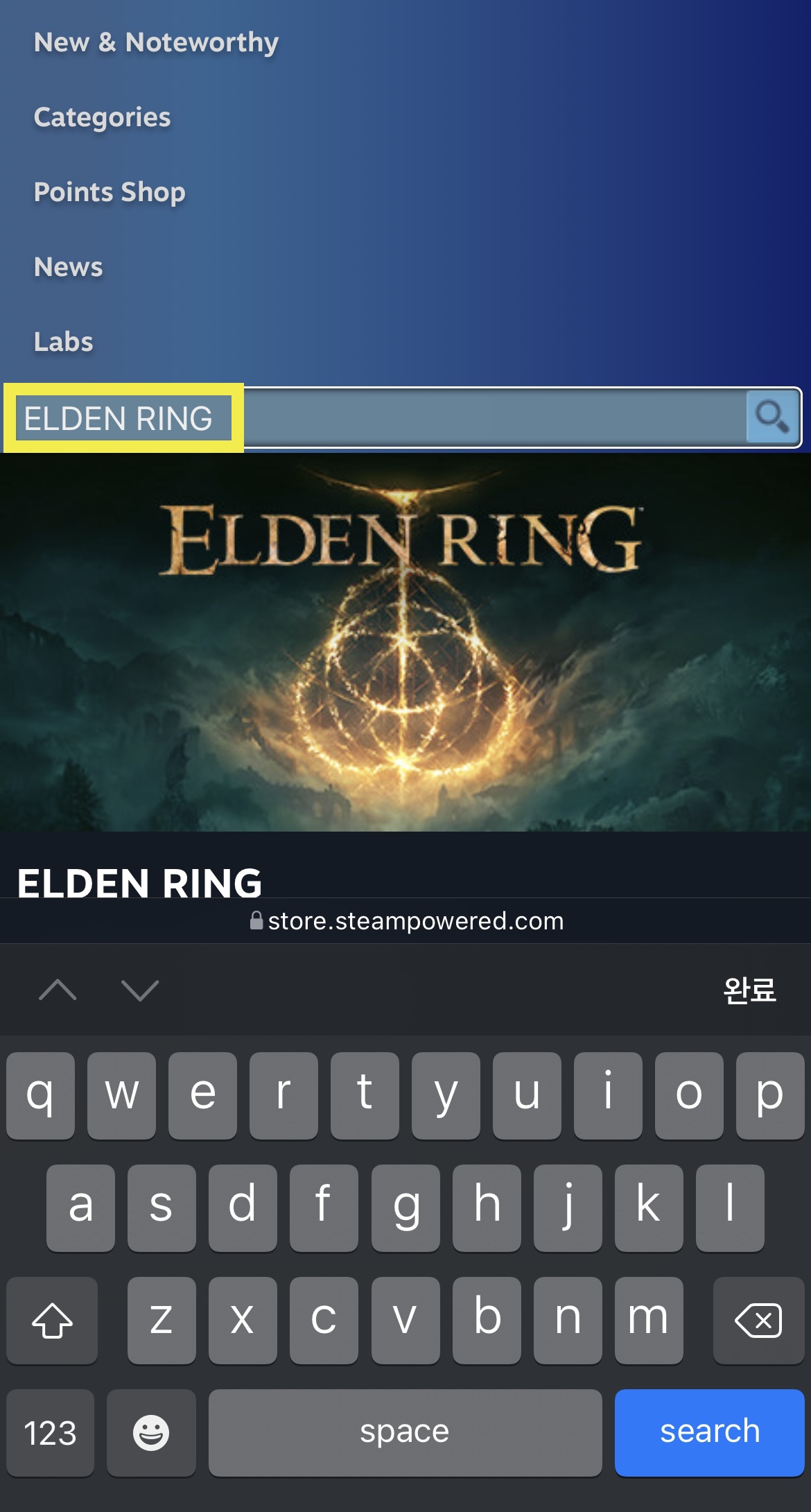
사진, 이미지 속에 있는 텍스트를 추출 변환해서 복사해봤는데요. 붙여넣기해도 그대로 ELDEN RING 이렇게 나왔습니다. 정말 신기하죠? 이제 번거롭게 타이핑해서 번역했던 사진 속 텍스트를 빠르게 작업할 수 있습니다.
3. 사진첩 텍스트

아이폰에서 라이브 텍스트를 활성화하면 기존 사진첩에 있던 사진들도 텍스트를 변환할 수 있었습니다. 사진첩에서 이미지 우측 하단에 스캔같은 아이콘이 나오는데요. 기능을 활성화하고 텍스트를 복사하시면 됩니다.
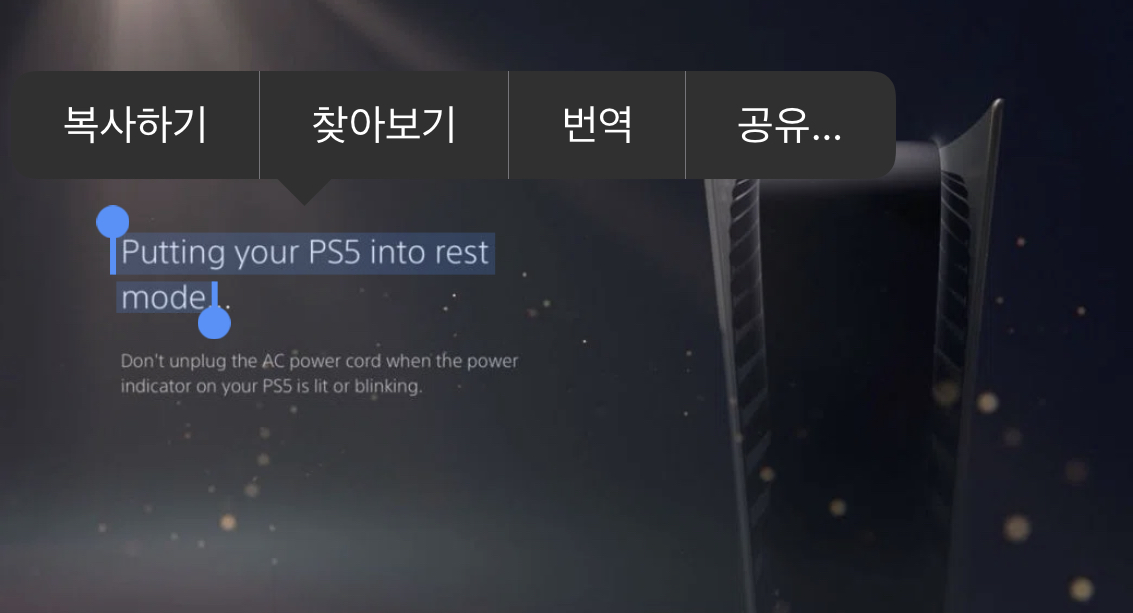
가끔 컴퓨터나 플스 등을 하다가 에러 창이 나올 때가 있는데 일일이 타이핑해서 찾아보기 귀찮았는데 이렇게 사진을 찍거나 저장해서 바로 텍스트를 복사할 수 있어서 편리했습니다.
아이폰 사진, 이미지 텍스트 추출 변환하는 방법에 대해 알아봤는데요. 이제 일상 생활에서도 기능을 사용해 번역을 하거나 빠르게 작업이 가능해졌습니다.
추천 콘텐츠
아이폰 14 미니, 프로 스펙, 디자인, 출시일 총정리
이번 아이폰 14는 기존 디자인과 비슷한 거 같으면서도 완전 다르게 출시될 것이라는 전망이 나왔는데요. 아이폰 14 미니, 프로 디자인이라고 뜬 이미지를 보면 전면부 노치 삭제, 카툭튀가 없는
wikimonster.tistory.com
윈도우 11 설치 고민되는 단점 10가지 총정리
윈도우 11로 업그레이드 하기 전에 체크하면 좋은 정보입니다. 윈도우 11 설치 단점 10가지를 정리해 봤습니다. 장점도 있지만 단점도 있어서 윈도우10에서 윈도우11로 업그레이드할 때 참고하시
wikimonster.tistory.com




